Első távoli hozzáférést a számítógéphez a Windows Live Mesh, windows 7 élet

Mit kell?
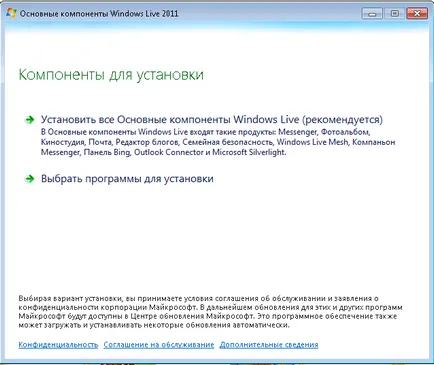
Akkor meg kell, hogy egy Windows Live ID fiókot. Ez történik itt. A regisztráció után a Windows Live ID-fiók van kötve a számítógéppel, amelyen jött létre:
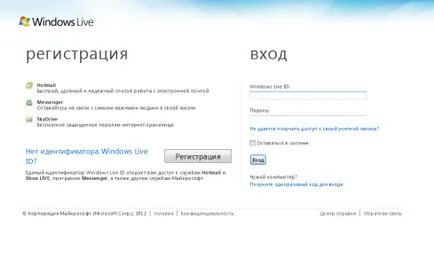
Amellett, hogy a Windows Live Mesh, Windows Live Register számla kínál számos előnye van, mint például a „felhő” tárolási szolgáltatást Sky Drive-5 GB, Hotmail postafiók. gyors cseréjét kliens Windows Messenger üzenetek és mások.
Fiók hoztunk létre, akkor engedélyeznie kell a távoli hozzáférési engedélyeket a számítógéphez. Ez itt csak egy rendszergazda.
Nyissa meg a Windows Live Mesh és menj a „távoli számítógép”:
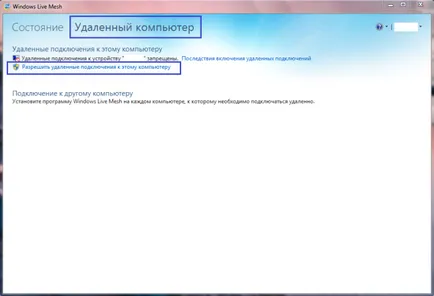
Ne aggódj a számítógép biztonságát, a távoli hozzáférési engedélyt nem lesz hatással a védekezését a külső támadásokkal szemben, és az illetéktelen hozzáférés (ha tűzfal és anti-vírus szoftver, természetesen), mert minden távoli kapcsolat SSL titkosítás használata.
E művelet után ez már lehetséges, hogy távolról csatlakozni a számítógéphez. Megteheti ezt kétféleképpen:
1) A beállítás Windows Live Mesh ügyfél egy másik számítógépen
Megjegyzés. A hivatalos rendszer követelményeinek. -gyfÒltelepłtÒsi csak akkor lehetséges, az operációs rendszerek Windows Vista és a Windows 7, de a támogatási fórumot írni, hogy is van mód az XP felhasználók számára;
2) Ha a számítógépen Windows Live Mesh hiányzik, a távoli kapcsolatokat lehet kialakítani, a Windows Live weboldalán. ahol regisztrált a kezdetektől fogva.
Így aláírásával, akkor megjelenik egy lista a számítógépek, amelyek segítségével távolról csatlakozni:
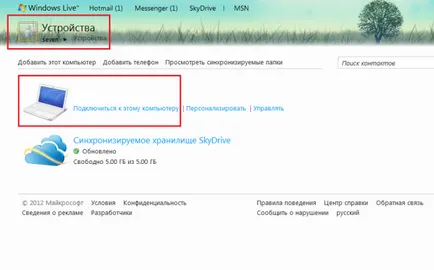
Fontos megjegyzés: a hozzáférést egy távoli PC-n keresztül egy web-interfész csak akkor lehetséges, hogy a böngésző az Internet Explorer 6 és újabb, különben látni fogja a következő figyelmeztetés:
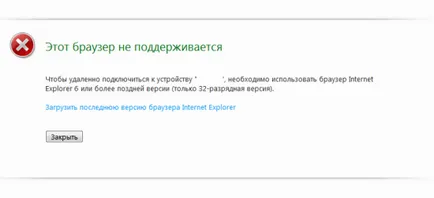
Csatlakozás az IE böngésző 9 zajlik, minden gond nélkül:
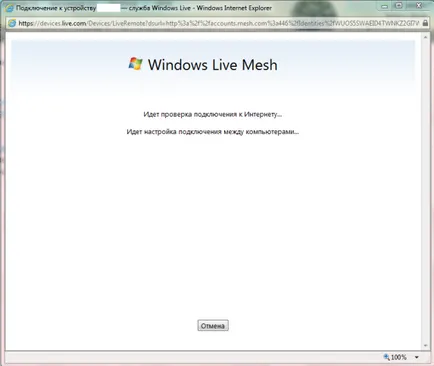
Az első alkalommal csatlakozik, akkor is valószínűleg kérni fogja telepíteni egy ActiveX-vezérlő. amelyeknek meg kell felelni:

Miután telepítette az ActiveX távoli hozzáférést az otthoni PC lesz telepítve, akkor csak meg kell adnia a felhasználó jelszavát a bejelentkezéshez:
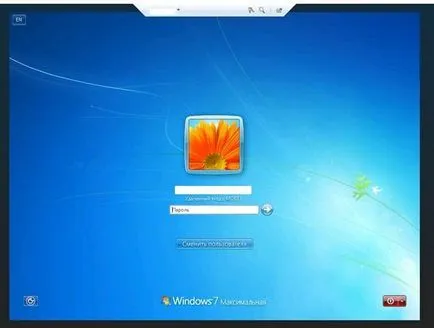
Egy érdekes funkció: a távoli kapcsolatokat külsőleg nem ölt testet. Akkor hogy más felhasználók nézni a tevékenységek (például, hogy segítséget nyújtson a számítógépen). Ehhez, miután a dial-up kapcsolatot, kattintson a számítógép neve a kapcsolat bár, majd kattintson a „Mutasd a tetteimet a számítógépen.”
Nos, ez valószínűleg az összes. Összefoglalva, talán még ad néhány alapvető információt a hozzáférést a távoli számítógép Windows Live Mesh:
3), akkor távolról csatlakozni minden Windows rendszer. Például az én asztali számítógép Windows XP és könnyen csatlakozhat vele, hogy az otthoni PC-Windows 7. De távolról csatlakozni a Mac vagy PC a Mac még nem jött ki.
4) A távoli művelet sebessége függ az internet csatorna sebességét.
Válaszok a többi kérdésre a használata a Windows Live Mesh távoli hozzáférést a számítógéphez, segítséget kaphat a Centre for Windows Live Mesh és eszközök.